Stromsparen bzw. die Akkulaufzeit des Samsung NC10 unter Ubuntu Karmic optimieren – das habe ich längere Zeit versucht
und die Ergebnisse möchte ich hier anderen NC10-Benutzern zu Verfügung stellen, vielleicht ist die eine oder andere
Anregung dabei. Wenn jemand weitere Tips hat bin ich natürlich auch immer interessiert.

Grundsystem ist ein aktuelles Ubuntu Karmic, Ext4, verschlüsseltes $HOME-Verzeichnis, Avant Window Navigator, das Fenstermanagement wird durch Compiz+Emerald mit wenigen Plugins (Schatten, Shift und Wall) übernommen, im täglichen Betrieb
werden hauptsächlich Browser (Firefox 3.6) / E-Mail-Client (Claws-Mail), Feedreader (Liferea), Editor (Geany oder Gedit) und Instant Messenger (Pidgin) genutzt.
Erreicht habe ich bei 50% Bildschirmhelligkeit + aktivem Wlan und im BIOS deaktiviertem LAN eine Laufzeit von ca. 6 Stunden im Surf-, Schreib- & Lesebetrieb – sehr angenehm.
Alle hier genannten Zeilen stehen in dieser Reihenfolge in meiner /etc/rc.local” und werden damit bei jedem Systemstart
erneut ausgeführt. Hilfreiche Informationen zum Thema “Stromsparen mit Intel-Hardware” findet man z.B. lesswatts-org.
CPU undervolten
Der Atom-Prozessor des Samsung NC10 ist sowiso schon recht sparsam, etwas sparsamer wird er noch wenn man mittels
dem Intel-PHC Projekt die Stromversorgung noch etwas herunterschraubt. Positiver Nebeneffekt ist die reduzierte
Wärmeentwicklung und reduzierte Lüfterlaufzeit, was auch wieder etwas Strom einspart. Eine Installationsanleitung
für das Intel-PHC-Modul gibt es dankenswerterweise hier bei Christoph.
# cpu voltage powersaving
echo "12:20 10:15 8:15 6:15" | tee /sys/devices/system/cpu/cpu0/cpufreq/phc_controls
echo "12:20 10:15 8:15 6:15" | tee /sys/devices/system/cpu/cpu1/cpufreq/phc_controls
WLan im Stromsparmodus
Die eingebaute Atheros-Wlan-Karte habe ich durch eine Intel-5100 AGN ersetzt, leider unterstützen die Treiber in Ubuntu
Karmic bisher nicht den Stromsparmodus (Bugreport hier). Um diesen zu aktivieren wird ein aktueller Treiber aus den Backports benötigt der sich aber
leider nicht gleichzeitig mit dem Intel-PHC-Modul verwenden lässt. Lösung: Aktuellen iwlagn-Treiber aus den Sourcen compilieren und installieren (HowTo hier folgt), dann klappts auch mit dem Stromsparen und Undervolting.
# wifi powersaving
iwconfig wlan0 power on
Kerneloptionen
Wenn ich mich richtig erinnere wird Zeile #2 wird in Karmic’s PM/ACPI-Scripts (/usr/lib/pm-utils/*/sched-powersave) je nach Akku/Stromnetzbetrieb
automatisch gesetzt, ist in /etc/rc.local also nicht mehr nötig – und deshalb hier auskommentiert:
# laptop mode
echo 5 | tee /proc/sys/vm/laptop_mode
#echo 1 | tee /sys/devices/system/cpu/sched_smt_power_savings
CD-Suche abschalten
Hier bin ich mir nicht ganz sicher ob bei nicht vorhandenem optischen Laufwerk wie beim NC10 das Polling (“Laufwerkssuche/-abfrage”) durch HAL
trotzdem durchgeführt wird – abschalten kann aber nicht schaden. Per USB angeschlossene Laufwerke werden
trotzdem erkannt:
# drive polling
hal-disable-polling --device /dev/scd0
SSD schonen
Seit einiger Zeit habe ich eine Supertalent 64Gb SSD statt einer Festplatte verbaut, folgende
Einstellungen dienen hier weniger dem Stromsparen als vielmehr der Reduktion der Schreibzugriffe und der damit
verlängerten Haltbarkeit der SSD:
# i/o + disc usage + SSD optimizing
echo noop | tee /sys/block/sda/queue/scheduler
echo 1 | tee /proc/sys/vm/swappiness
echo 1500 | tee /proc/sys/vm/dirty_writeback_centisecs
echo 20 | tee /proc/sys/vm/dirty_ratio
echo 10 | tee /proc/sys/vm/dirty_background_ratio
HDA Intel Soundchip
Der einzige Parameter der hier noch nicht funktioniert hat, eigentlich sollte der Soundchip hiermit nach
10 Sekunden Nichtnutzung schlafen gehen, das Problem war nur dass er nicht wieder aufwacht – Sound weg, daher zur Zeit auskommentiert:
#echo 10 | tee /sys/module/snd_hda_intel/parameters/power_save
Schlafmodi für Webcam und HSDPA-Modem
Beide Geräte gehen unter Ubuntu Karmic nicht automatisch un den Schlafmodus, der Modus muss händisch von “on” (Gerät läuft)
auf “auto” (automatischer Schlafmodus bei Nichtbenutzung) geändert werden. Achtung: Setzt man das UMTS-Modem auf “suspend” und schaltet es damit völlig aus so funktioniert der Suspend-to-RAM-Modus nicht mehr, warum auch immer. Mit “auto” gab es bisher keine Probleme:
#hsdpa
echo "auto" | tee /sys/bus/usb/devices/1-7/power/level
#Cam
echo "auto" | tee /sys/bus/usb/devices/1-8/power/level
0 Sekunden bis Autoschlaf für USB
Zum Schluss wird noch die Wartezeit für den Eintritt aller Gräte am USB-Bus in den Schlafmodus minimiert:
for d in /sys/bus/usb/devices/* ; do
if [ -e "$d/power/autosuspend" ]; then
echo "0" > $d/power/autosuspend
fi
done
Fazit
Ich bin zufrieden. Akkulaufzeit trotz Verwendung von Compiz/Avant Window Navigator von ~5 auf um die 6 Stunden gesteigert.
Es liesse sich sicher noch mehr herausholen
Wie sieht das bei Euch aus? Optimiert Ihr die Stromsparverhaltensweisen auch? Gibt es abgesehen von einer “minimalen GUI” noch weitere Ideen oder Tips?
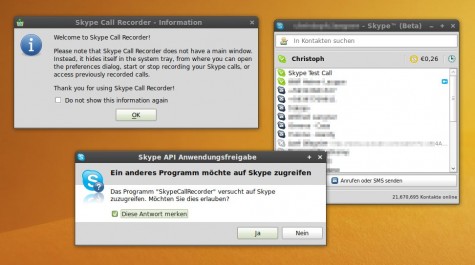
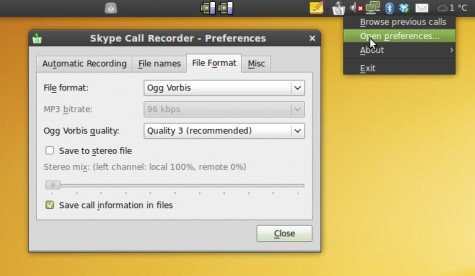

















 Eine ganze Weile habe ich darüber nachgedacht und erinnerte mich erst viel später an eine Technik, welche ich tagtäglich nutze und die darüber hinaus sehr einfach zu implementieren ist, aber auch für die Leser sehr simpel benutzt werden kann:
Eine ganze Weile habe ich darüber nachgedacht und erinnerte mich erst viel später an eine Technik, welche ich tagtäglich nutze und die darüber hinaus sehr einfach zu implementieren ist, aber auch für die Leser sehr simpel benutzt werden kann: 